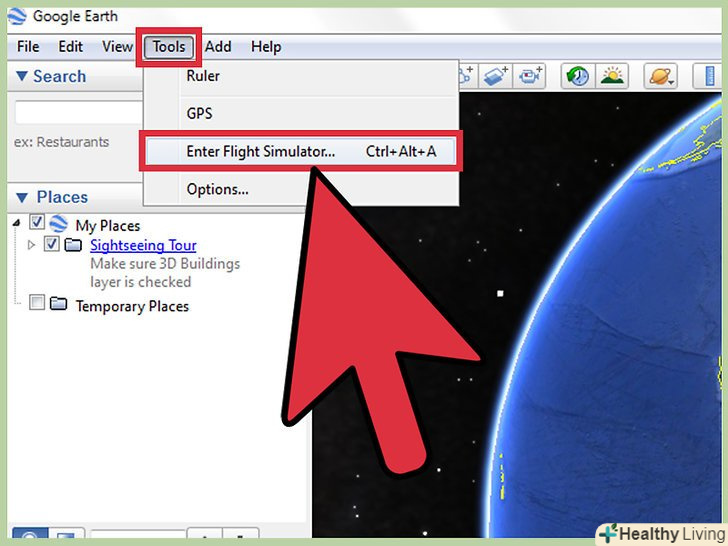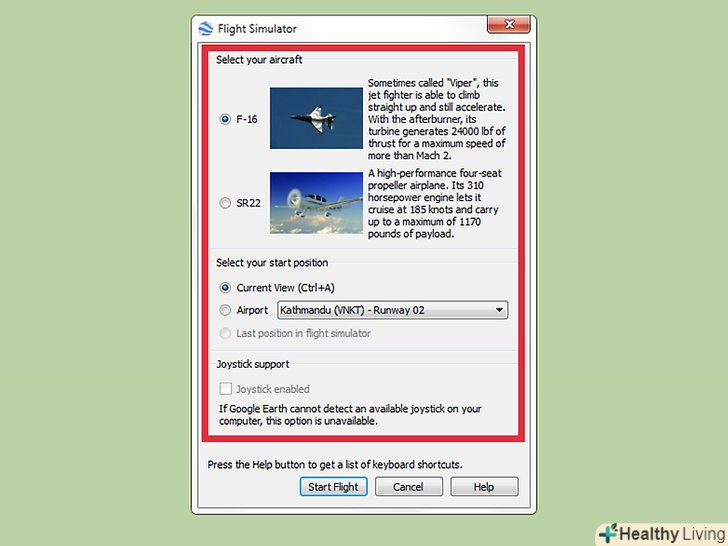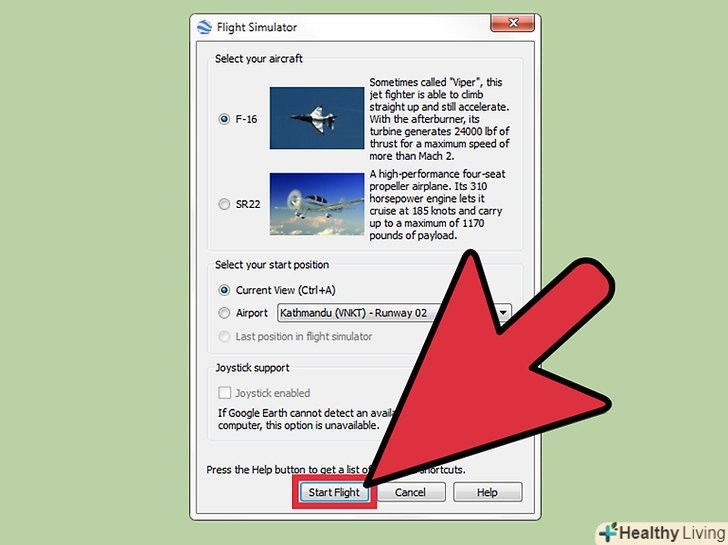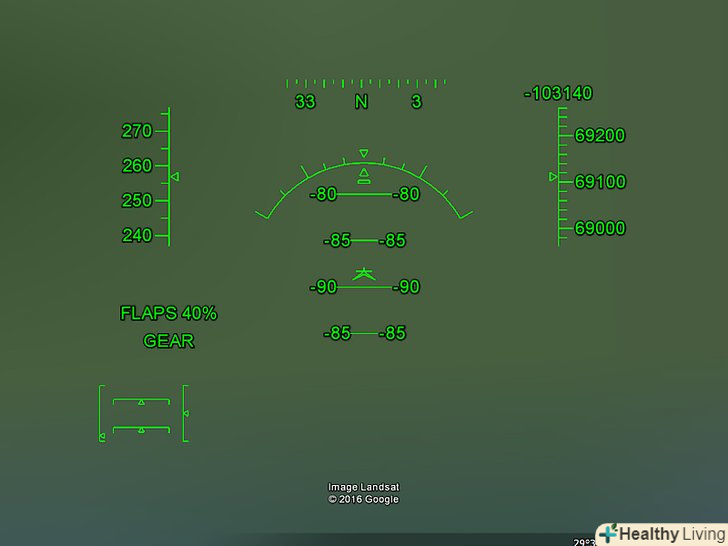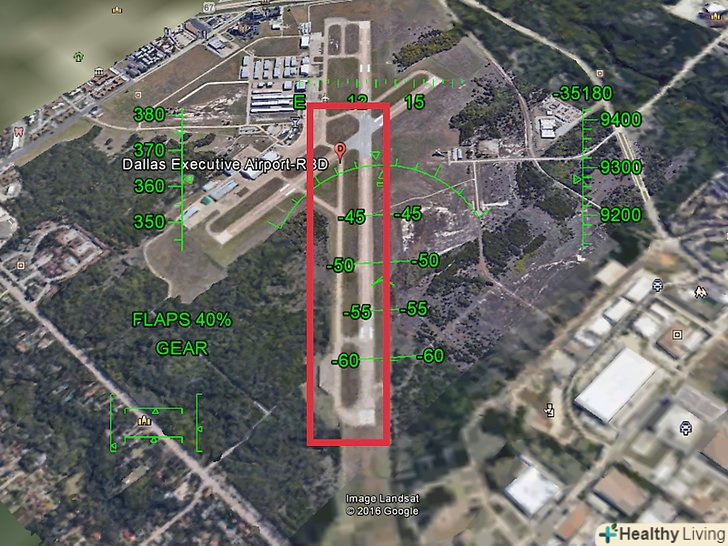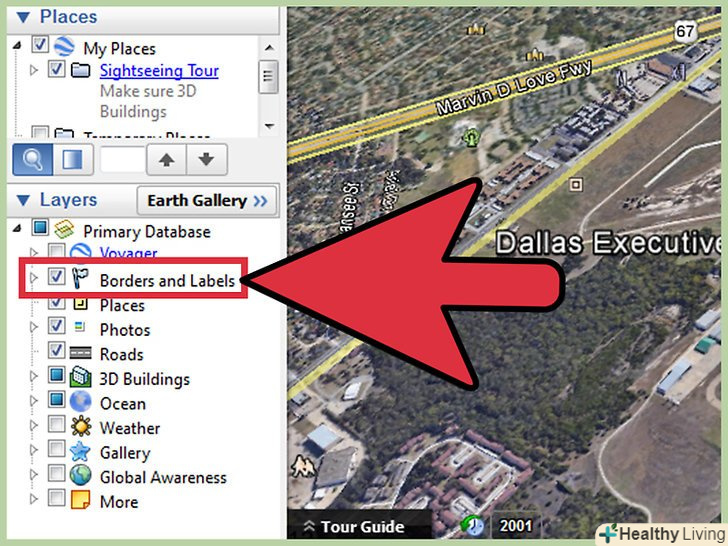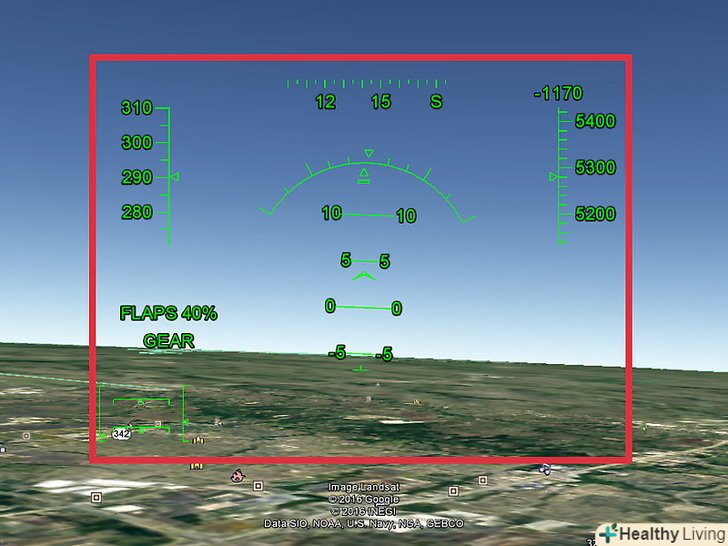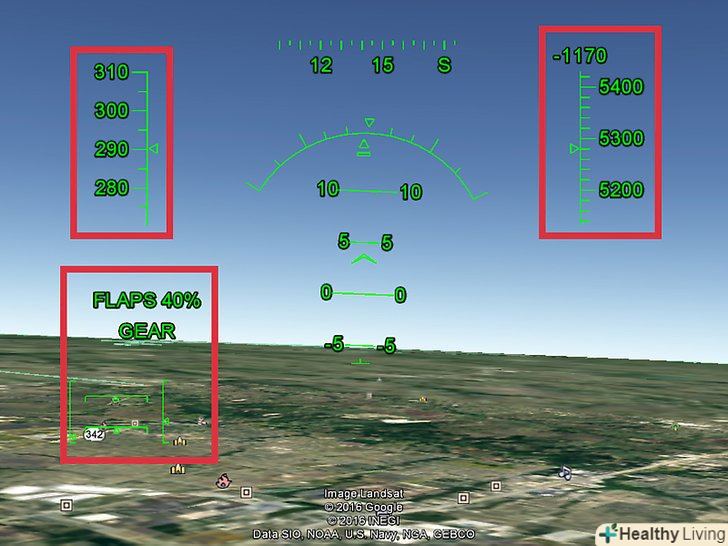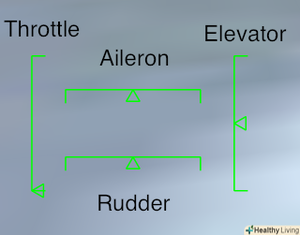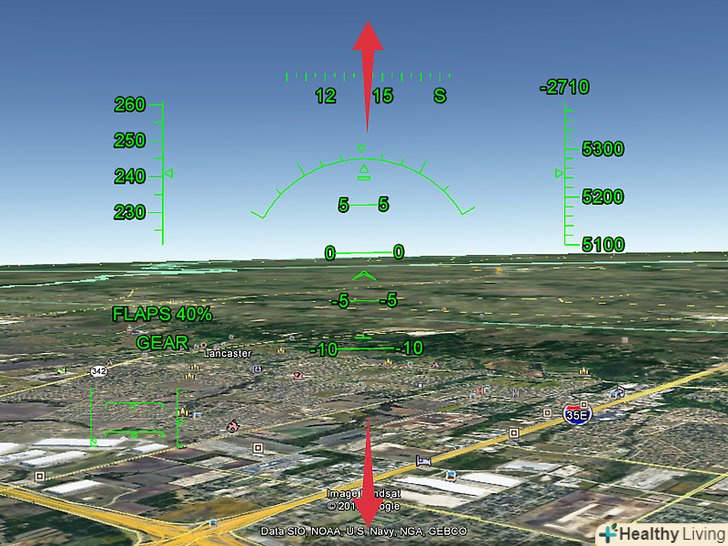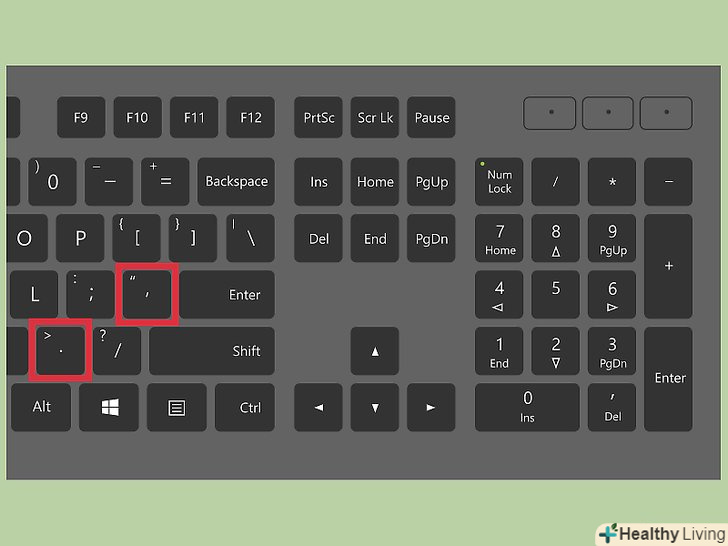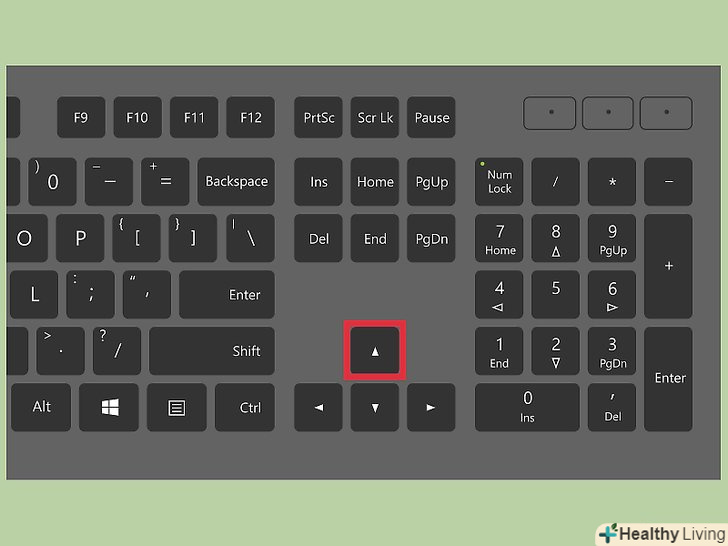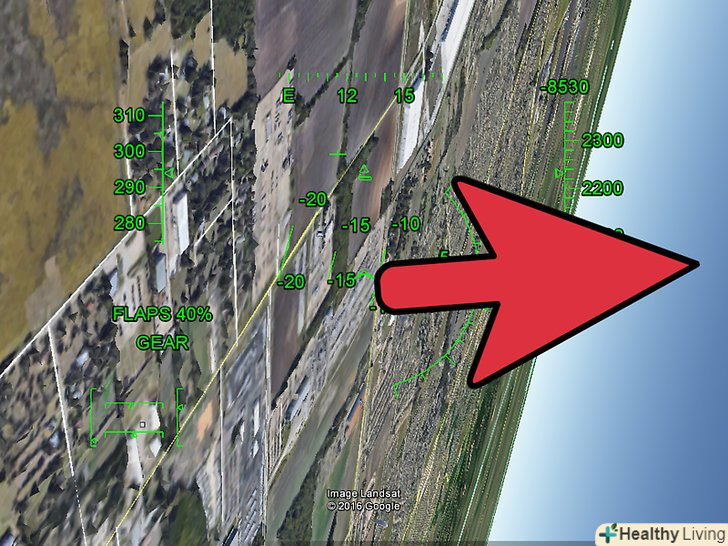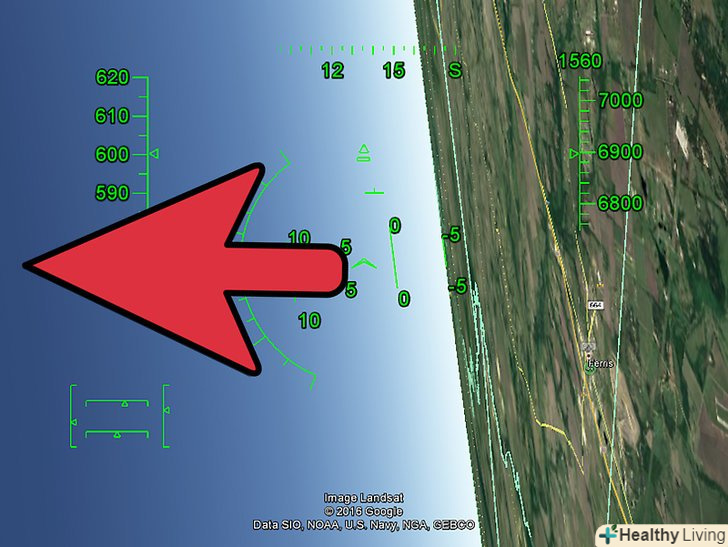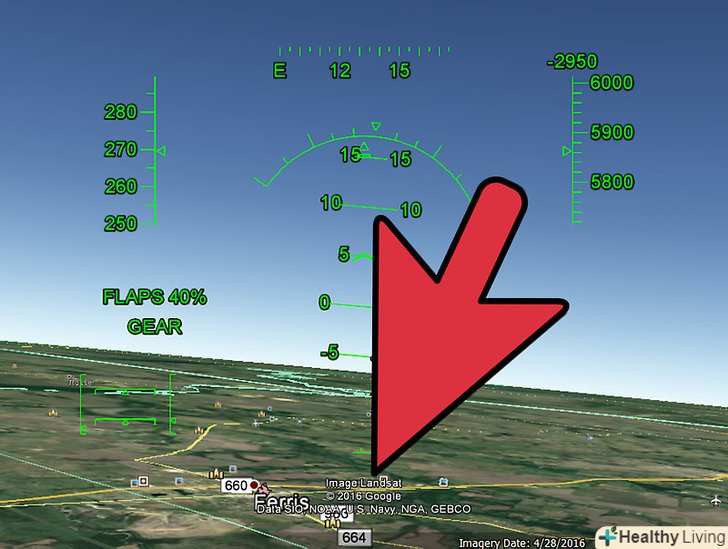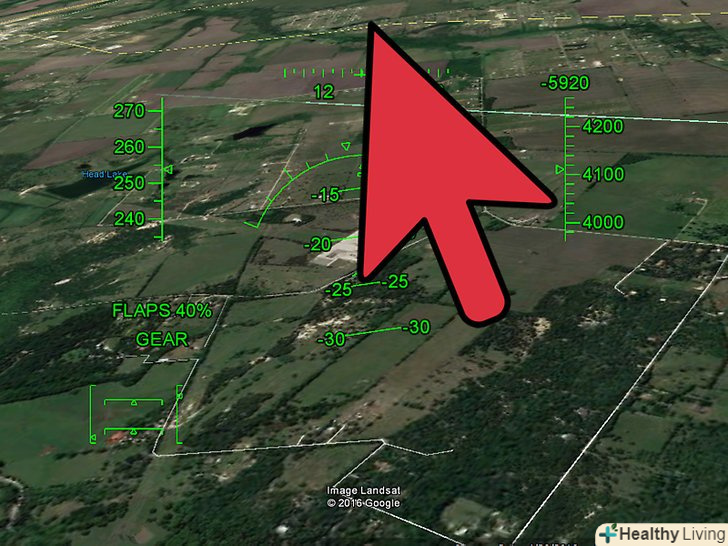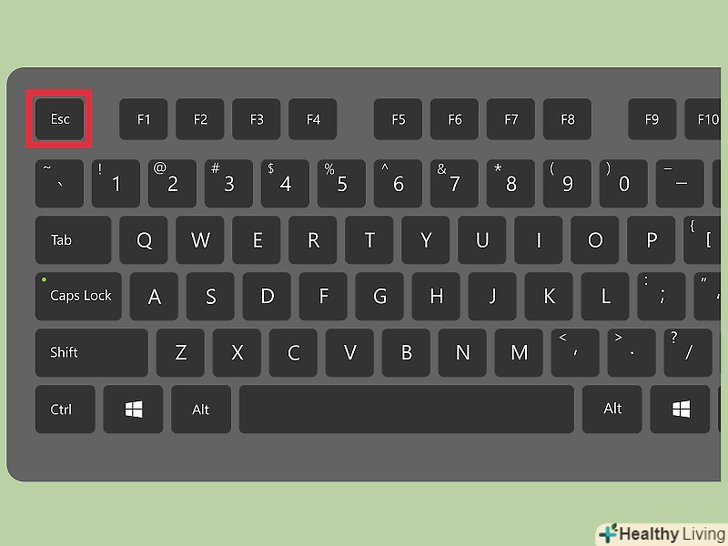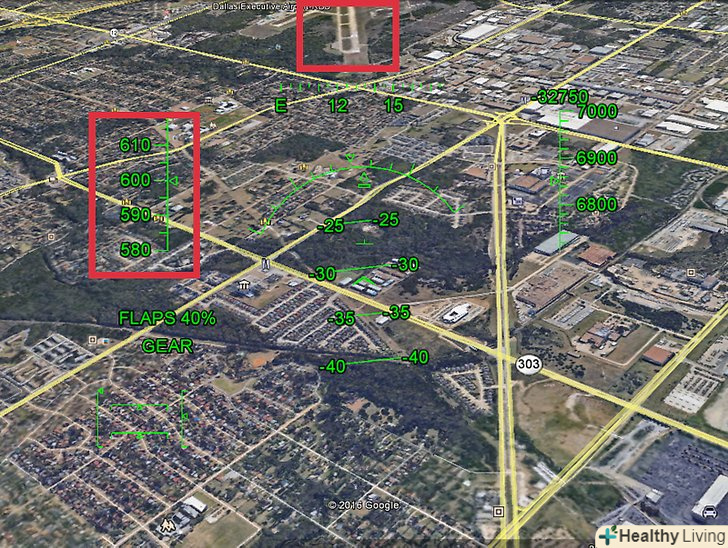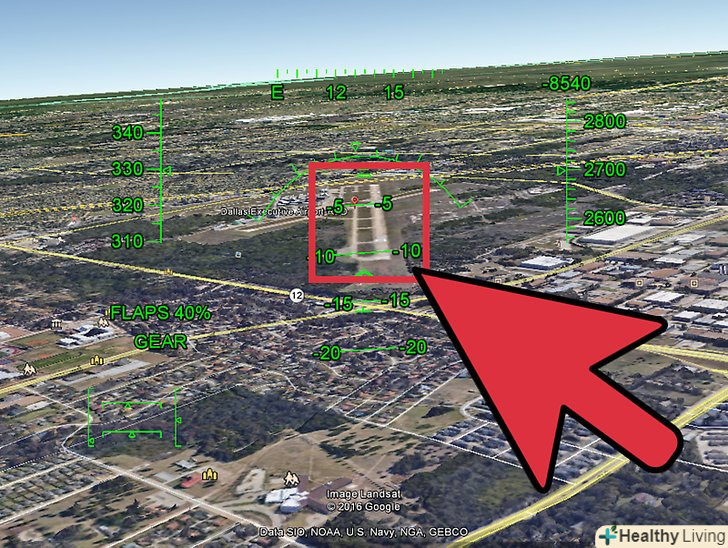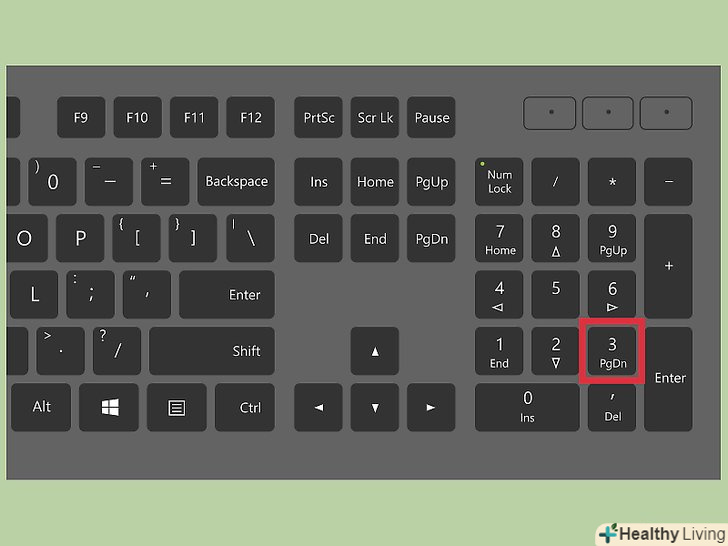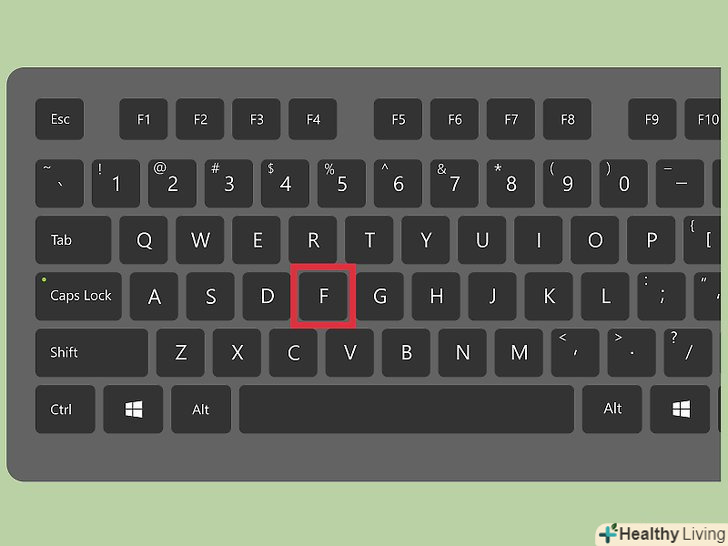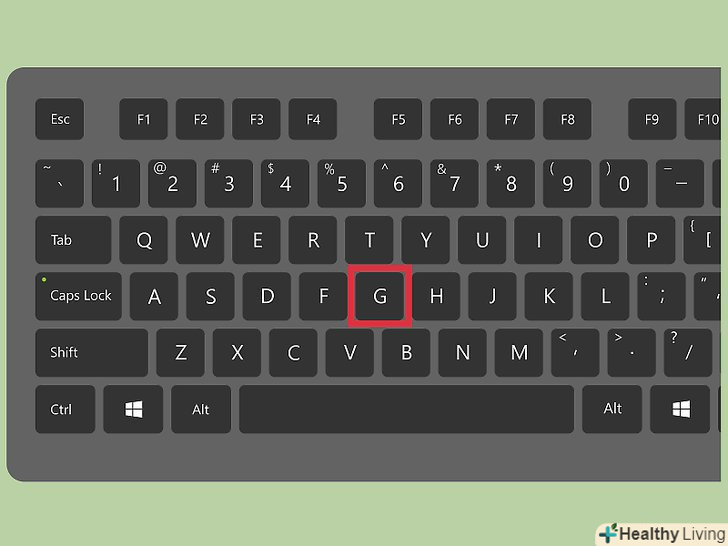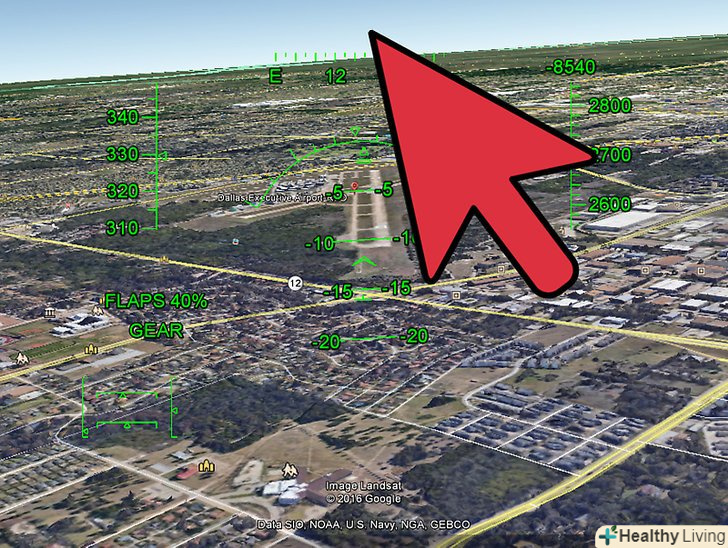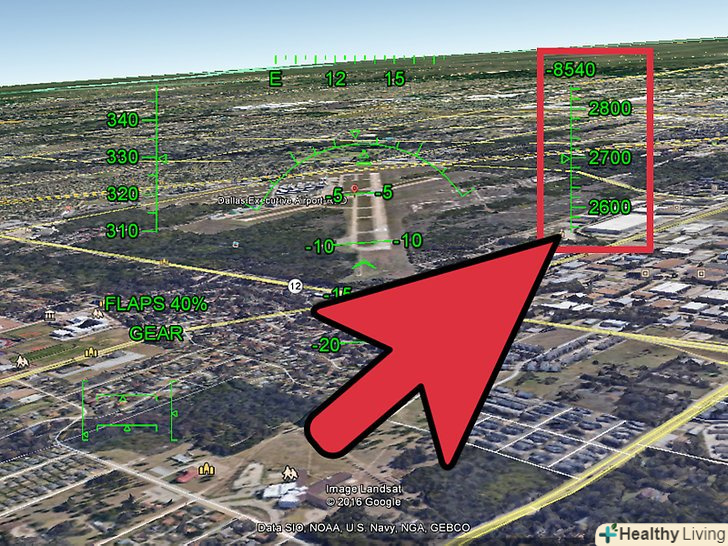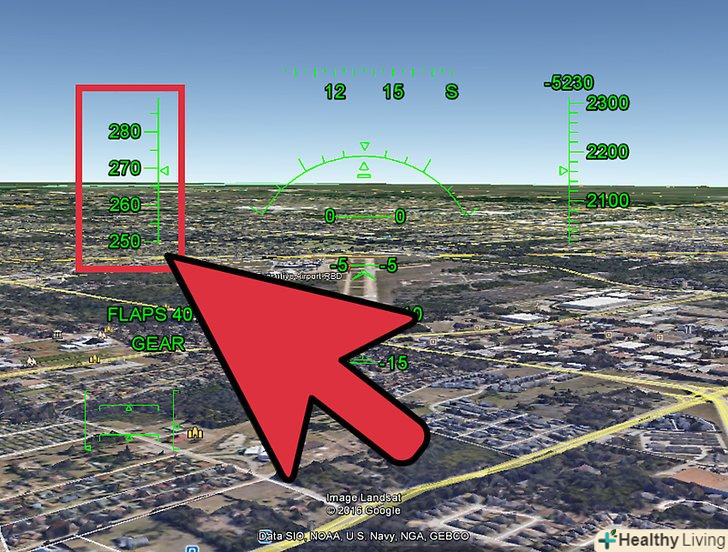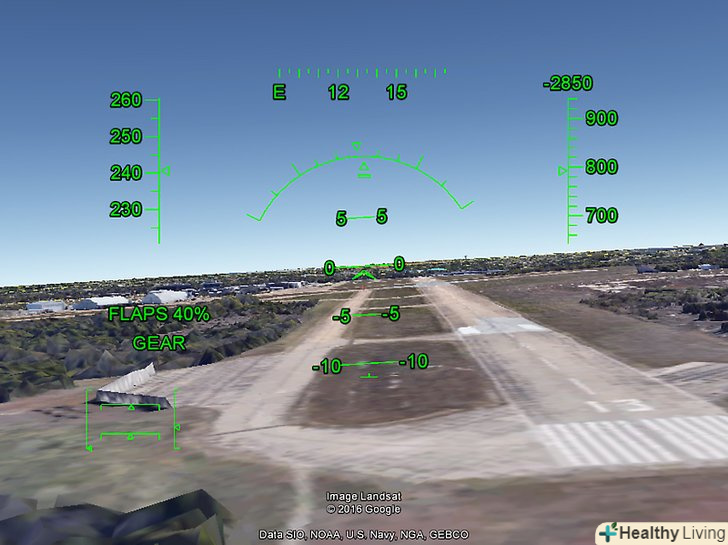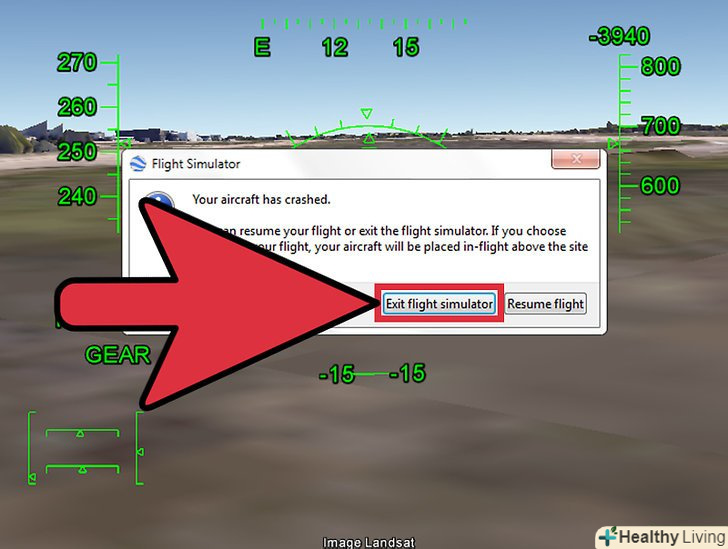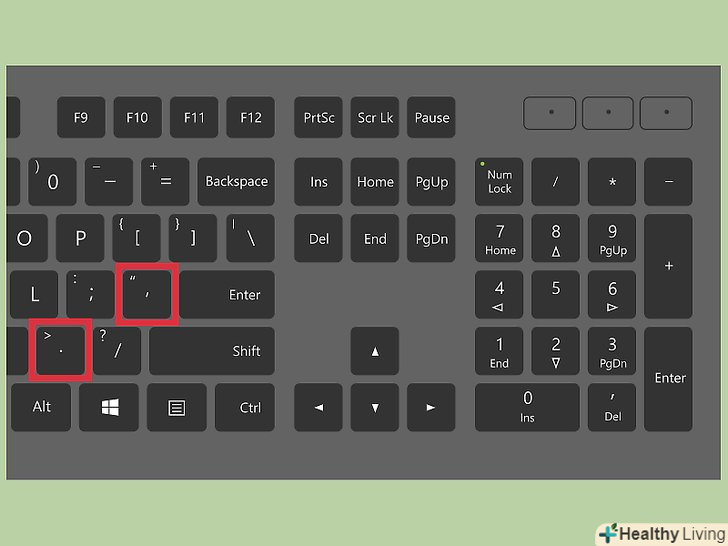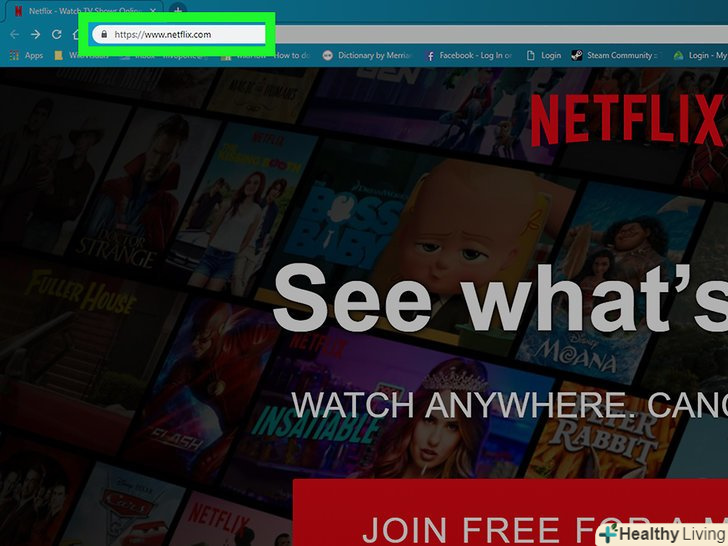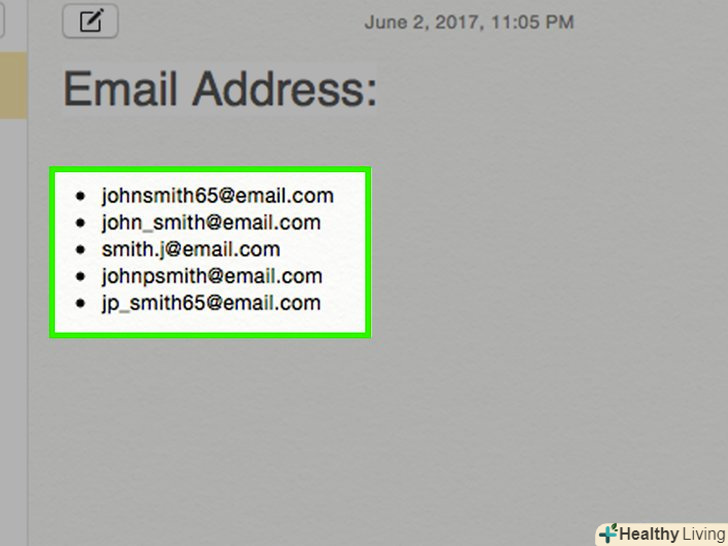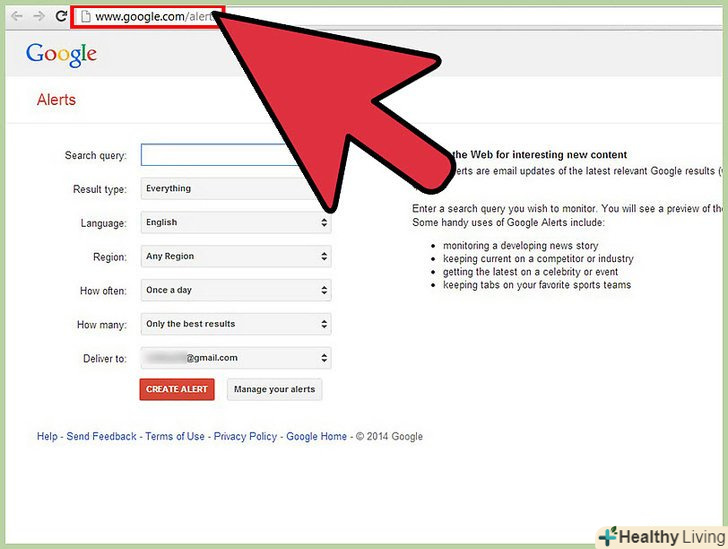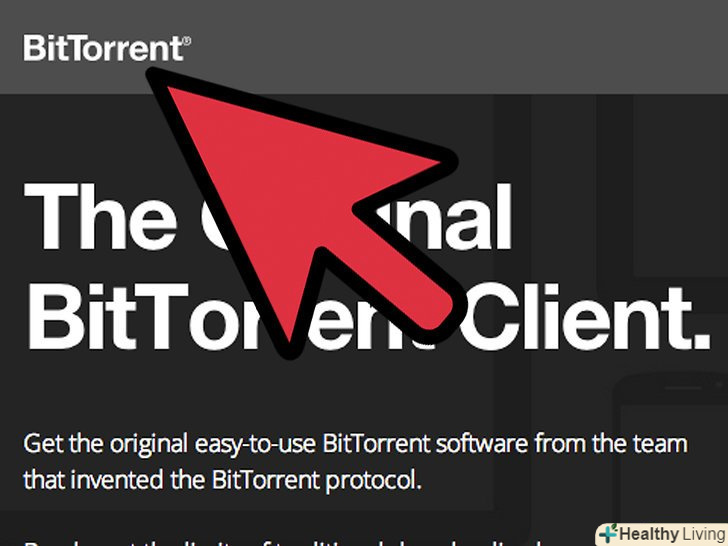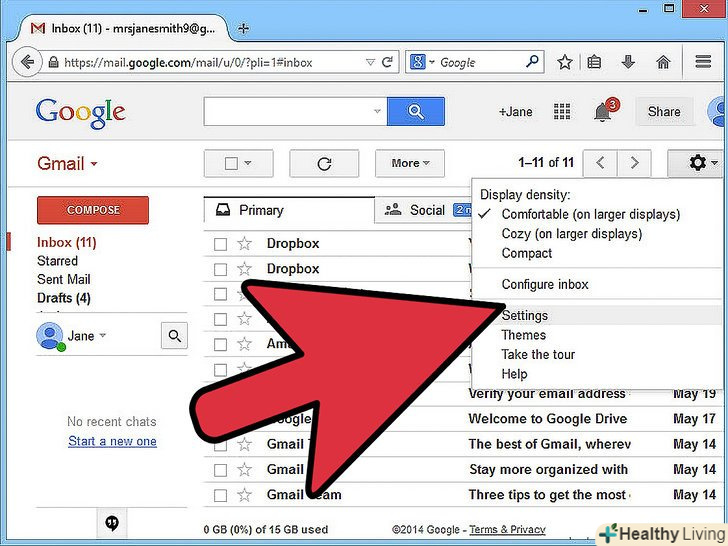Якщо у вас встановлена версія Google Earth, випущена не раніше 20 серпня 2007 року, ви повинні мати доступ до симулятора польотів. Симулятор польотів Google Earth занурює вас в реальність, використовуючи фотографії, зроблені з супутника. Залежно від вашої системи, дана опція може бути включена натисканням комбінації клавіш Control+Alt+A, Control+A або Command+Option+A, а потім натисканням клавіші Enter. Після того, як дана опція була активована один раз, її значок буде постійно висвічуватися в панелі інструментів. Починаючи з версії Програми 4.3, опцію не потрібно включати, вона включена за замовчуванням. В даний час симуляція польотів може здійснюватися тільки на літаках F-16 Файтинг Фалкон і Циррус SR-22. Вам точно сподобається, варто тільки спробувати.
Кроки
Метод1З 4:
Запускаємо симулятор польотів
 Відкрийте симулятор польотів.відкрийте випадаючу вкладку Інструменти у верхній панелі інструментів Google Earth.
Відкрийте симулятор польотів.відкрийте випадаючу вкладку Інструменти у верхній панелі інструментів Google Earth.- Якщо у вас встановлена старіша версія програми, ніж 4.3, запустіть симулятор польотів за допомогою комбінації клавіш + Alt+A, Control + A або Command + Option + A, потім натиснувши Enter. того, як дана опція була активована один раз, її значок буде постійно висвічуватися в панелі інструментів.
 Встановіть особисті налаштування.у вас повинно відкритися маленьке вікно, яке складається з трьох частин: тип повітряного судна, стартова позиція і джойстик.
Встановіть особисті налаштування.у вас повинно відкритися маленьке вікно, яке складається з трьох частин: тип повітряного судна, стартова позиція і джойстик.- Повітряне судно. Виберіть літак, на якому вам би хотілося відправитися в політ. SR22 літає повільніше і легше в управлінні, а значить добре підійде новачкам. F - 16 підійде досвідченим користувачам. У цьому посібнику ми використовуємо як приклад F-16.
- Стартова позиція. Ви можете встановити зліт з аеропорту будь-якого великого міста або ж злетіти з точки, в якій ви опинилися в останній раз, використовуючи Google Earth. Новачкам краще починати в аеропорту Нью-Йорка.
- Джойстик. Для управління літаків можна використовувати джойстик.
 Внизу вікна натисніть кнопку "почати політ".
Внизу вікна натисніть кнопку "почати політ". Зачекайте кілька секунд, поки не завантажиться карта.
Зачекайте кілька секунд, поки не завантажиться карта. Виберіть всі аеропорти, в яких ви хочете приземлятися регулярно.Так як побачити злітні і посадочні смуги практично неможливо без додаткової допомоги, намалюйте лінії уздовж смуг. Розмалюйте смуги різними кольорами, використовуючи лінії 5 мм завтовшки. Тепер смуги добре видно з середніх висот.
Виберіть всі аеропорти, в яких ви хочете приземлятися регулярно.Так як побачити злітні і посадочні смуги практично неможливо без додаткової допомоги, намалюйте лінії уздовж смуг. Розмалюйте смуги різними кольорами, використовуючи лінії 5 мм завтовшки. Тепер смуги добре видно з середніх висот. Відкрийте бічну панель.увімкніть опцію кордону і перевезення.Це також допоможе вам при навігації.
Відкрийте бічну панель.увімкніть опцію кордону і перевезення.Це також допоможе вам при навігації.
Метод2З 4:
Використання табло управління
 Знайдіть табло управління.на екрані вам повинен бути видно ділянку, де багато зеленого. Це ваше табло управління.
Знайдіть табло управління.на екрані вам повинен бути видно ділянку, де багато зеленого. Це ваше табло управління. Познайомтеся з табло.
Познайомтеся з табло.- Циферблат нагорі показує швидкість у вузлах. Поруч нагорі розташовується пристрій, що відображає ваш курс. Праворуч ви побачите маленьку кнопку, на якій написано «вийти з симулятора польотів». Натисніть на неї, якщо ви хочете повністю вийти з симулятора. Нижче розташовується цифра 0. Дана цифра відображає вертикальну швидкість. Іноді ця цифра буде негативною, що означає, що ви знижуєтеся.
- Нижче відображається ваша висота в футах над рівнем моря. В даний момент ця цифра повинна дорівнювати 4320.
- У центрі екрана знаходиться сектор з іншими даними. Це ваше основне табло управління. Звід показує кут крену. Паралельні лінії-це кут нахилу в градусах. Таким чином, якщо дана цифра дорівнює 90, це означає, що судно направлено вгору.
- зліва внизу є ще одна панель. Ліва сторона-це дросель, верхня частина-Елерон. Праворуч знаходиться кермо висоти, а знизу кермо напрямку.

- Зверху більше нічого немає, однак там пізніше буде пізніше відображений індикатор закрилок і шасі. Модель SR22 оснащена автоматичним шасі, тому вам буде нема про що турбуватися.
Метод3З 4:
Контроль над судном
 Слід пам'ятати, що управління інвертовано.тому, якщо поведете мишкою вниз, ніс літака піде вгору і навпаки.
Слід пам'ятати, що управління інвертовано.тому, якщо поведете мишкою вниз, ніс літака піде вгору і навпаки. Підготуйтеся до зльоту.якщо літак починає йти в сторону, натискайте на англійській розкладці«,", щоб направити літак наліво і"."для руху направо.
Підготуйтеся до зльоту.якщо літак починає йти в сторону, натискайте на англійській розкладці«,", щоб направити літак наліво і"."для руху направо. Здійсніть зліт. натисніть кнопку зльоту, а потім кнопку на клавіатурі PageUp для посилення поштовху і просування літака по злітній смузі. Як тільки літак почав рухатися, поведіть мишкою вниз. Перша швидкість F - 16 дозволяє розігнатися до 280 вузлів. При досягненні 280 вузлів, літак повинен злетіти.
Здійсніть зліт. натисніть кнопку зльоту, а потім кнопку на клавіатурі PageUp для посилення поштовху і просування літака по злітній смузі. Як тільки літак почав рухатися, поведіть мишкою вниз. Перша швидкість F - 16 дозволяє розігнатися до 280 вузлів. При досягненні 280 вузлів, літак повинен злетіти. Для повороту праворуч.пересувайте курсор направо, поки не побачите землю по правій стороні, а потім пересуньте курсор вниз екрану. Таким чином, ви повернете праворуч.
Для повороту праворуч.пересувайте курсор направо, поки не побачите землю по правій стороні, а потім пересуньте курсор вниз екрану. Таким чином, ви повернете праворуч. Для повороту ліворуч.пересувайте курсор ліворуч, поки не побачите землю по лівій стороні, а потім пересуньте курсор вниз екрану. Таким чином, ви повернете ліворуч.
Для повороту ліворуч.пересувайте курсор ліворуч, поки не побачите землю по лівій стороні, а потім пересуньте курсор вниз екрану. Таким чином, ви повернете ліворуч. Для польоту вгору.направте літак до верху, пересунувши курсор в нижню частину екрану.
Для польоту вгору.направте літак до верху, пересунувши курсор в нижню частину екрану. Для польоту вниз.направте літак до низу, пересунувши курсор у верхню частину екрану.
Для польоту вниз.направте літак до низу, пересунувши курсор у верхню частину екрану. Якщо ви хочете вийти, просто натисніть клавішу Escape.
Якщо ви хочете вийти, просто натисніть клавішу Escape.
Метод4З 4:
Приземлення
 Летіть у напрямку до аеропорту, в якому ви хочете приземлитися.Збільште розгін до максимуму. Відкрийте закрилки і шасі. Ви повинні летіти на швидкості близько 650 вузлів.
Летіть у напрямку до аеропорту, в якому ви хочете приземлитися.Збільште розгін до максимуму. Відкрийте закрилки і шасі. Ви повинні летіти на швидкості близько 650 вузлів. Порівняйтеся з посадковою смугою.коли ви готові до посадки, вирівняйте судно по відношенню до посадкової смуги, так щоб вона розташовувалася по центру екрану.
Порівняйтеся з посадковою смугою.коли ви готові до посадки, вирівняйте судно по відношенню до посадкової смуги, так щоб вона розташовувалася по центру екрану. Повністю знизьте швидкість.утримуйте клавішу Page Down для зниження швидкості. Ви повинні відразу ж почати втрачати обороти.
Повністю знизьте швидкість.утримуйте клавішу Page Down для зниження швидкості. Ви повинні відразу ж почати втрачати обороти. Натисніть клавішу F на англійській розкладці для налаштування закрилок.це сповільнить повітряне судно. Вам також буде трохи важче керувати судном. Перейдіть на закрилки на 100%.
Натисніть клавішу F на англійській розкладці для налаштування закрилок.це сповільнить повітряне судно. Вам також буде трохи важче керувати судном. Перейдіть на закрилки на 100%. Висуньте шасі, натиснувши клавішу G. ця опція застосовна тільки для моделі літака F-16.
Висуньте шасі, натиснувши клавішу G. ця опція застосовна тільки для моделі літака F-16. Повільно почніть рух курсору вгору для зниження.
Повільно почніть рух курсору вгору для зниження. Слідкуйте за висотою польоту.
Слідкуйте за висотою польоту. Коли ви знаходитесь вже недалеко від аеропорту, переконайтеся, що ваша швидкість досить повільна для посадки.для F-16 ця швидкість повинна становити близько 260 вузлів. Якщо ви летите швидше цієї швидкості, літак зазнає аварії.
Коли ви знаходитесь вже недалеко від аеропорту, переконайтеся, що ваша швидкість досить повільна для посадки.для F-16 ця швидкість повинна становити близько 260 вузлів. Якщо ви летите швидше цієї швидкості, літак зазнає аварії. Плавно проведіть фінальне зниження.коли до землі залишається близько 300 метрів (100 футів), переконайтеся, що ви плавно знижуєтеся. На цьому етапі найлегше потерпіти крах. При приземленні ви можете вдаритися об землю і вас відштовхне, в цьому випадку просто знову повільно знижуйтеся. Переконайтеся, що знижуєтеся дуже повільно.
Плавно проведіть фінальне зниження.коли до землі залишається близько 300 метрів (100 футів), переконайтеся, що ви плавно знижуєтеся. На цьому етапі найлегше потерпіти крах. При приземленні ви можете вдаритися об землю і вас відштовхне, в цьому випадку просто знову повільно знижуйтеся. Переконайтеся, що знижуєтеся дуже повільно. Зробіть повернення, якщо відбувається крах.у тому випадку, якщо ви приречені на крах, на екрані з'явиться повідомлення, яке надасть вам можливість вийти або відновити політ.
Зробіть повернення, якщо відбувається крах.у тому випадку, якщо ви приречені на крах, на екрані з'явиться повідомлення, яке надасть вам можливість вийти або відновити політ.- Якщо ви відновите політ, він відновиться в тому місці, де ви здійснили крах. Вам слід повторити всі попередні кроки для правильного приземлення.
 Повністю зупиніть літак.на цьому етапі ви повинні бути вже на землі, але все ще в русі. Натисніть разом клавіші«, "і".", таким чином літак повністю зупиниться за лічені секунди.
Повністю зупиніть літак.на цьому етапі ви повинні бути вже на землі, але все ще в русі. Натисніть разом клавіші«, "і".", таким чином літак повністю зупиниться за лічені секунди.
Поради
- Щоб видалити табло управління, натисніть клавішу H на англійській розкладці.
- Повний гід по симуляції польотів представлений тутhttps://support.google.com/earth/answer/148089?guide=22385&#amp;ref_topic=23746
Попередження
- При симуляції польотів у вас може виникнути запаморочення. В даному випадку просто натисніть на пробіл і трохи перепочити.